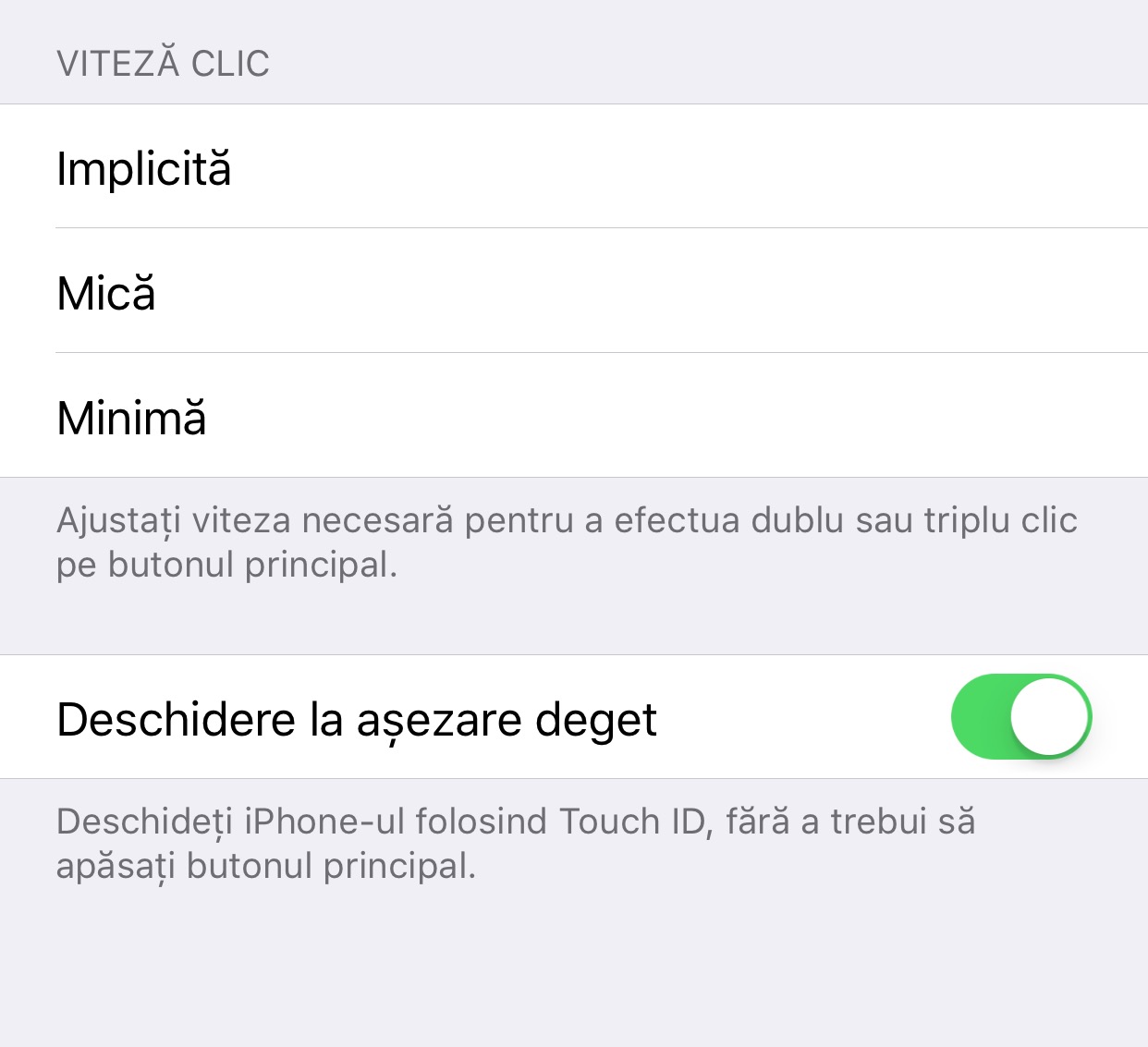Eén van de grote veranderingen voor iOS 10 wat vanaf het moment van installatie zichtbaar is, is het verwijderen van de schuif om te ontgrendelen en de vervanging ervan met een simpele druk op de knop om de iPhone of iPad te ontgrendelen. In het geval van Touch ID kunt u door simpelweg uw vinger op de vingerafdruklezer te plaatsen de terminals ontgrendelen, zonder vooraf op de Home-knop te drukken.
Het combineren van deze functie met die met betrekking tot het wake-up display kan een voortijdige ontgrendeling van de iPhone of iPad in iOS 10 veroorzaken, zonder de meldingen te zien. Het bedrijf Apple weet dit en ik heb je al uitgelegd hoe je die functie kunt deactiveren, en nu zal ik uitleggen hoe je de functie kunt deactiveren waarmee je de terminals kunt ontgrendelen met een simpele aanraking van Touch ID.
Apple noemt deze nieuwe functie van iOS 10 Rest Finger to unlock, en deze kan heel eenvoudig worden gedeactiveerd via het instellingenmenu. Na het deactiveren moet je elke keer op de Home-knop drukken om Touch ID te activeren en je terminals te ontgrendelen. Zorg er dus voor dat je dit wilt doen voordat je de onderstaande stappen volgt.
Om de Rest Finger to Unlock-functie van iOS 10 uit te schakelen, moet je de onderstaande stappen volgen:
- Toegang Instellingen> Algemeen> Toegankelijkheid, Instellingen > Algemeen > Toegankelijkheid.
- Ga nu naar het menu Hoofdknop en Home-knop.
- Daar vind je de Rest Finger to Unlock-functie, die je zult moeten uitschakelen.
Als u niet tevreden bent met de manier waarop dit systeem werkt, kunt u het op elk gewenst moment opnieuw activeren.